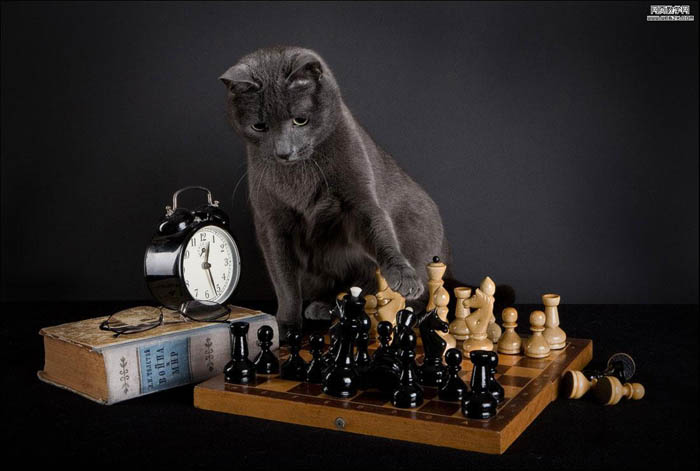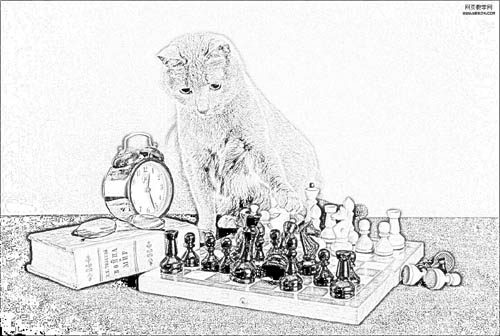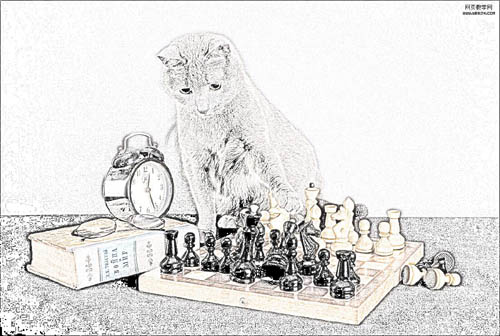【 tulaoshi.com - PS抠图 】
本教程的合成相对来说比较简单。合成的时候不需要制作任何图形或特效。只要把一些用到的素材组合在一起,适当调好颜色。再把原图简单的转一下素描画,放到相框里面。大致的效果就完成了。
最终效果

1、打开原图。
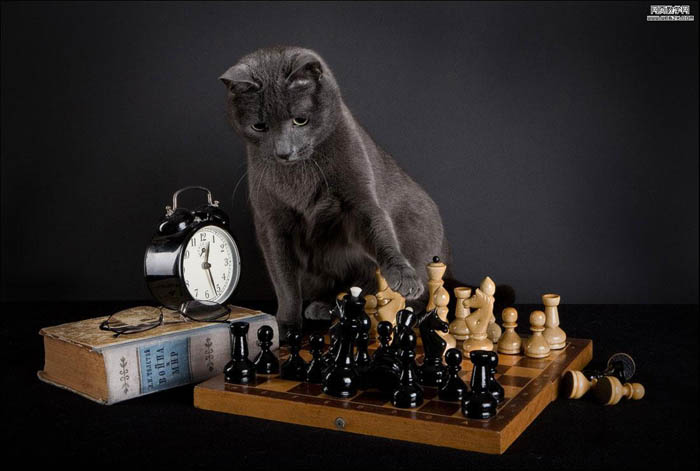
2、复制图层,去色,再复制图层,然后反相,改变图层模式为颜色加深,选择中间那个去色的图层,高斯模糊,模糊半径设置为2-3px就可以,最后调整图层模式为亮度。
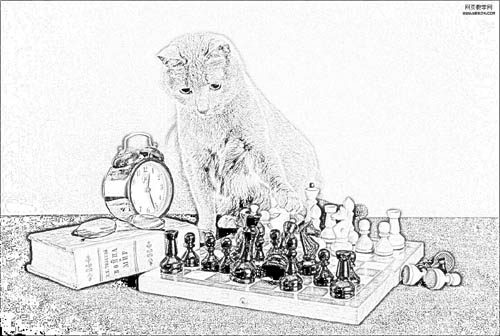
3、现在我们合并上面的两个图层,然后改变模式为亮度模式。
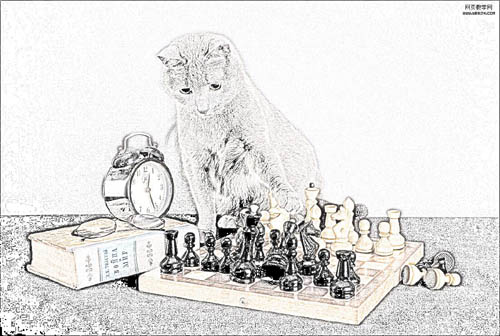
4、改变图层模式后,我们这里添加一些艺术化滤镜,这里可以添加壁画滤镜,自己设置参数吧!

(本文来源于图老师网站,更多请访问http://www.tulaoshi.com/pskoutu/)5、我们制作一个相框,或者大家自己去当一个也行。非常简单的。

(本文来源于图老师网站,更多请访问http://www.tulaoshi.com/pskoutu/)

6、复制背景图层,高斯模糊2-3px半径,然后把上面制作的效果放到相框中来。

7、为了模拟是绘制出来的,我们添加一些画笔,设置一些阴影。


8、之后再把人手拿的画笔放进来。


9、弄点颜料素材进来,然后删除掉不需要的细节,可以放大比例。


10、我们把颜料和手的颜色设置为一样,可以调整亮度和饱和度。

11、当然也可以加重一些颜料的颜色。

12、我们必须改变画笔的笔头的颜色。调整饱和度。

13、最后我们创建一个新图层,填充为黑色,添加蒙版图层,然后我们使用渐变工具从前景色到透明进行绘制几次,得到最终效果。